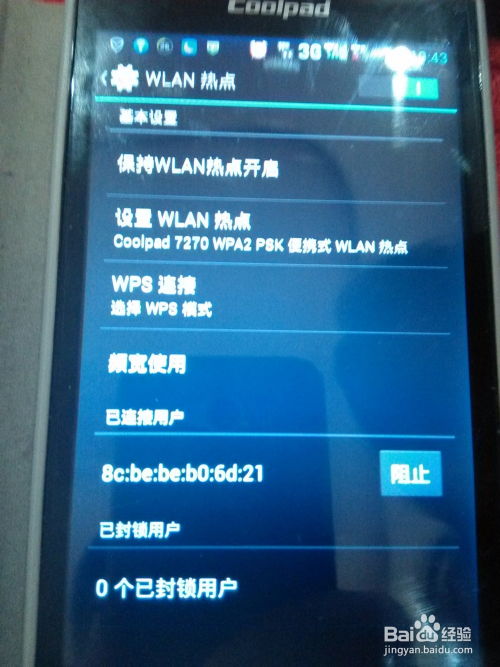amd四核装安卓系统,台式电脑上的移动体验新可能
时间:2025-01-27 来源:网络 人气:
你有没有想过,把安卓系统装在你的AMD四核电脑上会是怎样的体验呢?想象你那台曾经只用来处理文档和游戏的电脑,现在却能流畅运行各种安卓应用,是不是有点小激动呢?别急,今天就来带你一步步探索这个奇妙的世界!
一、AMD四核,安卓也能驾驭

AMD四核处理器,这名字听起来是不是很霸气?没错,它可是台式电脑上的实力派。虽然安卓系统通常与智能手机和平板电脑联系在一起,但近年来,随着技术的不断发展,安卓系统已经可以轻松地跑在PC上。而AMD四核处理器,凭借其强大的性能,完全有能力驾驭安卓系统。
二、安卓系统,PC上的新伙伴

安卓系统,这个曾经只属于移动设备的操作系统,现在却能在PC上大放异彩。它拥有丰富的应用资源,可以让你在电脑上畅玩各种游戏、观看视频、浏览网页,甚至还能进行一些简单的办公操作。而且,安卓系统还支持触摸操作,让你在使用过程中更加便捷。
三、安装安卓系统,轻松几步走

那么,如何将安卓系统安装在AMD四核电脑上呢?其实,这个过程并不复杂,只需要按照以下步骤进行:
1. 下载安卓镜像:首先,你需要从官方网站下载一个适合AMD四核电脑的安卓镜像。这里推荐使用Android-x86项目提供的镜像。
2. 制作安装U盘:将下载的安卓镜像文件写入U盘,制作成安装U盘。这里可以使用UNerbootin、UltraISO等工具完成。
3. 设置新分区:在Windows系统中,打开磁盘管理器,划分出一个新的NTFS分区用于安装安卓系统。注意,为了避免操作失误,建议将分区大小设置得足够大。
4. BIOS设置:插入制作好的U盘,开机时按F2进入BIOS设置界面,将第一启动设备改为U盘,保存重启。
5. 安装安卓系统:重启电脑后,进入安装界面,选择“安装Android-x86 to harddisk”回车,按照提示完成安装即可。
四、双系统体验,轻松切换
安装完成后,你的电脑将拥有Windows和安卓双系统。在启动时,你可以通过选择相应的系统来切换。这样,你就可以在电脑上同时享受Windows和安卓系统的便利了。
五、注意事项,让你装机无忧
在安装安卓系统时,需要注意以下几点:
1. 硬件兼容性:确保你的电脑硬件与安卓系统兼容,特别是显卡和声卡。
2. 驱动程序:安装安卓系统后,可能需要安装一些驱动程序,以确保硬件正常工作。
3. 系统优化:为了获得更好的体验,可以对安卓系统进行一些优化,如调整分辨率、安装第三方应用等。
4. 数据备份:在安装安卓系统之前,建议备份电脑中的重要数据,以免出现意外。
将安卓系统安装在AMD四核电脑上,不仅能够丰富你的电脑使用体验,还能让你在电脑上畅玩各种安卓应用。快来试试吧,相信你一定会爱上这种新奇的体验!
相关推荐
教程资讯
系统教程排行